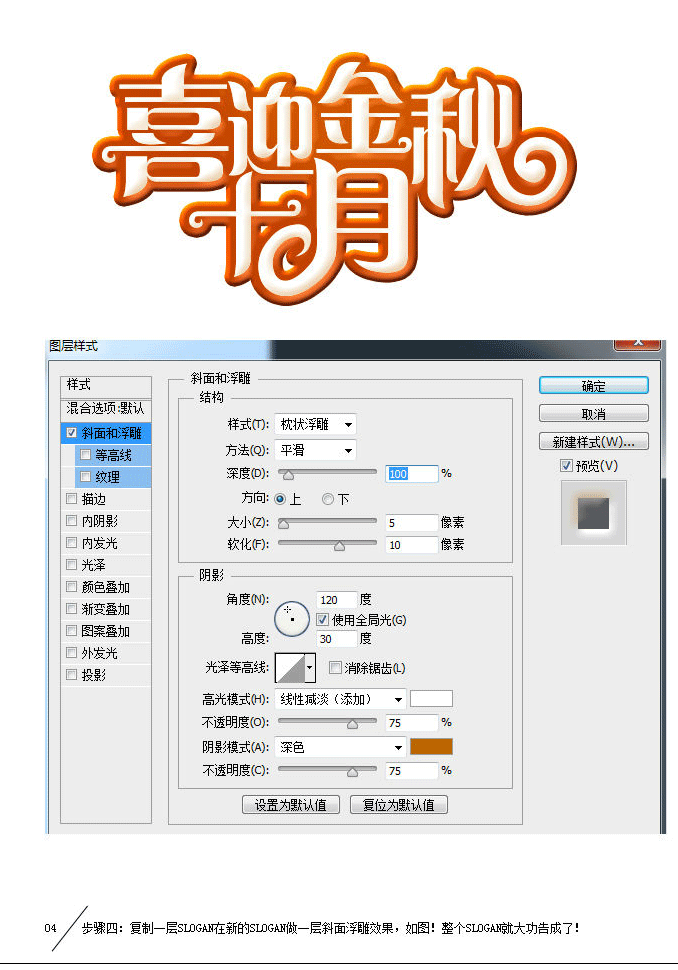修图匠“ps设计俏皮描边字效教程【多图】”Photoshop图文教程内容:
效果如下图:

1:按照SLOAGN的风格选取方正粗倩简体
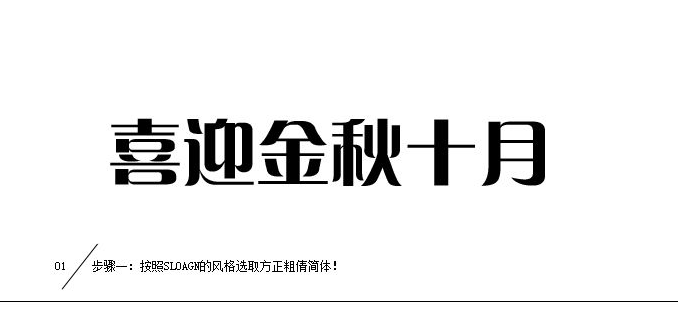
2 根据文字的数量进行排版,然后在AI里进行路径变形!变形时需要观察原文字的笔画进行制作.
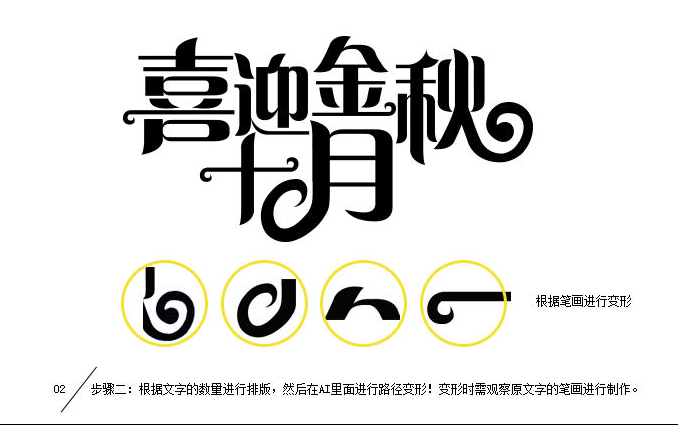
3 将变形好的文字进行样式化,首先考虑到SLOAGN比较俏皮,所以我做字效的时候也要注意到这点,先描边四个像素,然后进行斜面浮雕效果,得出如下图效果
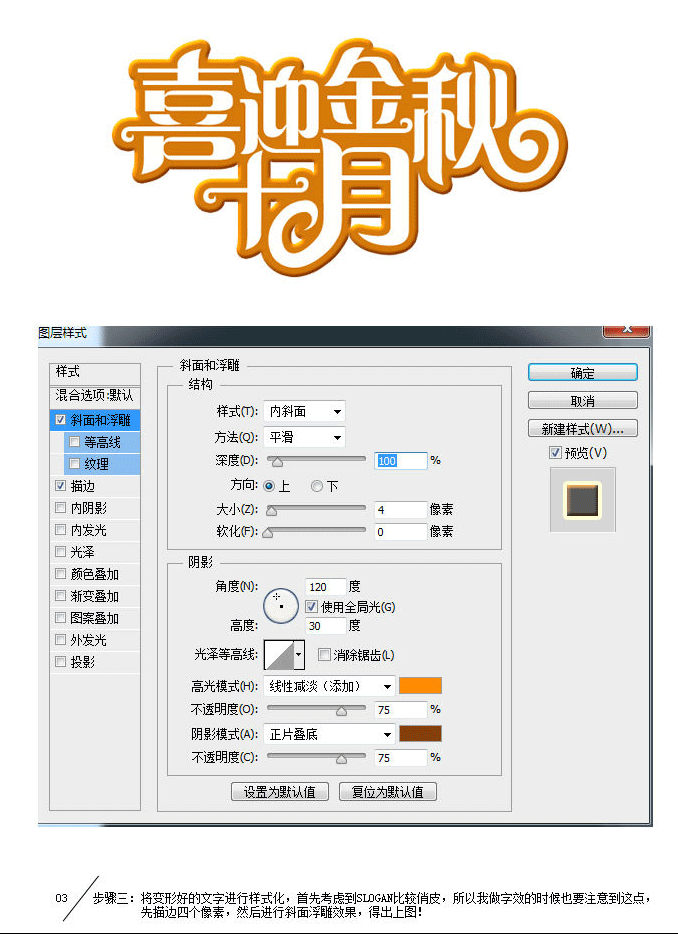
4 复制一层SLOAGN,在新的SLOAGN做一层斜面浮雕效果,数值如图,整个SLOAGN就大功告成了!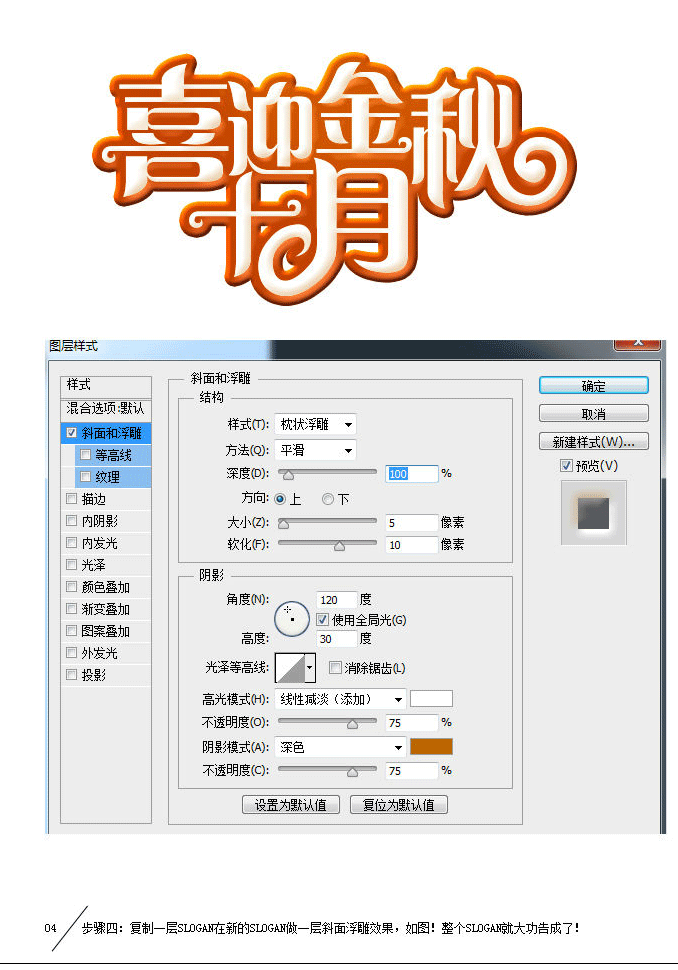
效果如下图:

1:按照SLOAGN的风格选取方正粗倩简体
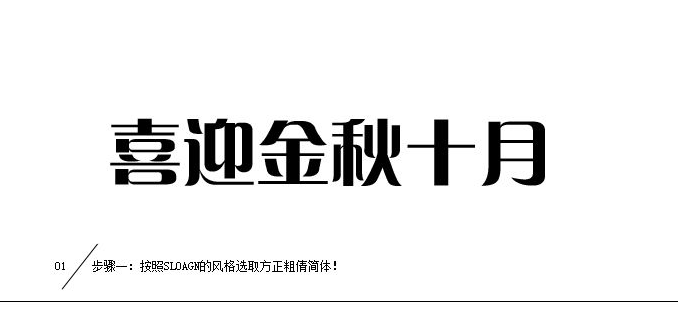
2 根据文字的数量进行排版,然后在AI里进行路径变形!变形时需要观察原文字的笔画进行制作.
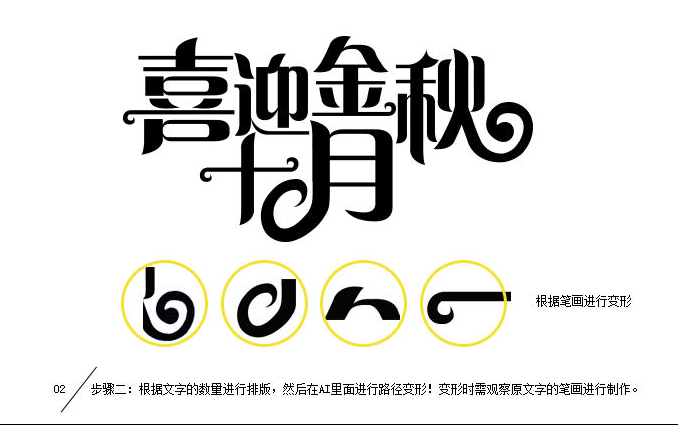
3 将变形好的文字进行样式化,首先考虑到SLOAGN比较俏皮,所以我做字效的时候也要注意到这点,先描边四个像素,然后进行斜面浮雕效果,得出如下图效果
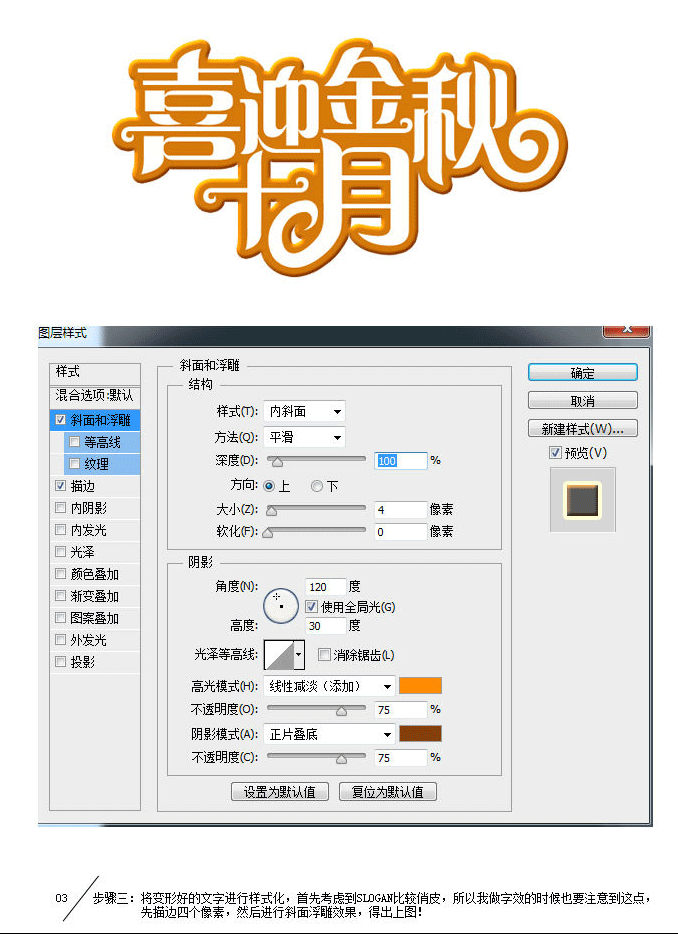
4 复制一层SLOAGN,在新的SLOAGN做一层斜面浮雕效果,数值如图,整个SLOAGN就大功告成了!